Прогрес не стоїть на місці. Велика кількість пристроїв в нашому будинку вимагає підключення до інтернету – це смартфони, ноутбуки, нетбуки, планшети, смарт — телевізори, ігрові приставки і навіть холодильники і душові кабіни. Природно, кабелю в таких домашніх мережах, застосовувати не має сенсу, так як виникне нагромадження, які приховати буде практично неможливо. На допомогу нам прийшли різні бездротові засоби комунікації, такі як WiFi-роутери, які роздають інтернет і пов’язують пристрої між собою за допомогою WiFi каналу. Коли роутер вже налаштований, коли домашня мережа вже функціонує, може виникнути проблема при додаванні нових пристроїв в мережу, а саме необхідність згадати ключ мережі, який за довгий час міг бути вже забутий. Давайте з вами розберемося, як подивитися пароль від WiFi на комп’ютері у Windows 7, Windows 8 і Windows XP, щоб мати можливість додати інші пристрої.
Це можна зробити з будь-якого настільного комп’ютера або ноутбука, який підключений до роутера, так і з допомогою інших електронних пристроїв. Ми зараз з вами розглянемо перший варіант. Я вже неодноразово розповідав про дану процедуру і ця стаття, можна сказати, як доповнення до попередніх. Після публікації тієї чи іншої статті мені пишуть питання на пошту або залишають коментарі після статті, таким чином, я розумію, які ще моменти треба розповісти в іншій статті. Ось статті, в яких я розповідаю, як дізнатися чи змінити пароль на WiFi:
Як дізнатися пароль від Wi Fi
Змінюємо пароль WiFi
У минулих статтях я розповідав, як дізнатися пароль від WiFi в Windows 7, а в цій статті ми розглянемо, як це зробити в Windows XP і Windows 8.
Зараз ви повинні подивитися, яка у вас версія операційної системи: Windows XP, 7, 8 або ж інша. Це необхідно зробити, так як від версії Windows залежить процедура. Якщо у вас Windows 7, то перейдіть по першій посиланням вище. Якщо на вашому комп’ютері встановлено Windows XP або Windows 8, то ця стаття саме для вас. Щоб подивитися, яка встановлена ОС, натисніть правою кнопкою миші «Комп’ютер» і виберіть «Властивості». Якщо значок «Комп’ютер» відсутня на робочому столі, натисніть «Пуск», в якому є даний пункт, натисніть на нього правою кнопкою миші.
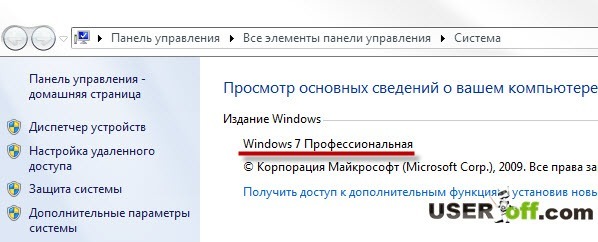
Якщо ви не зможете підключитися до WiFi, то ці статті допоможуть вам:
Підключаємося до Wi Fi
Як включається WiFi на ноутбуках
Покрокове керівництво, як зробити Wi-Fi в комп’ютері
Для користувачів, у яких встановлений Windows XP
Отже, вам треба зайти в «Панель управління», натиснувши кнопку «Пуск» і вибрати її. Знайдіть «Майстер бездротової мережі» і клацніть по ньому два рази.

Майстер запропонує вам кілька варіантів на вибір. Відзначте «Додати нові комп’ютери та пристрої до мережі WiFi.» і натисніть «Продовжити».

Виберіть «Встановити мережу вручну» і тисніть «Далі».

Відкривається вікно, в якому нас цікавить пункт «Надрукувати параметри мережі». Натисніть на кнопку.

Після чого запуститься вікно текстового редактора (блокнот), в якому нас цікавить рядок «Ключ мережі (WEP/WPA-ключ)», напроти цього напису і буде написаний пароль від мережі WiFi.

Панель управління роутером
Можна спробувати з’ясувати ключ мережі і через панель управління роутера. Для цього необхідно зайти в будь-який браузер. Який у вас встановлений браузер не має значення! Для початку вам потрібно знати IP-адресу роутера. Найчастіше його можна побачити на наклейці корпусу роутера, або в інструкції з експлуатації. Якщо ж інструкція у вас втрачена, а на наклейці IP-адреса не вказана, то пізнати його можна через операційну систему.
Для цього натисніть кнопку «Пуск» — «Усі програми» — «Стандартні» — «Командний рядок». Відкриється вікно командного рядка Windows. В ній напишіть «ipconfig» і натисніть «Enter». З’явиться конфігурація мережі. Знайдіть рядок «Основний шлюз». Навпроти неї і буде вказаний IP-адресу вашого роутера. Важливо розуміти, що дану операцію треба виконувати на пристрої, який вже підключено до мережі, тобто, якщо ви підключаєте тільки один пристрій до роутера, для якого намагаєтеся знайти пароль від WiFi, то дана операція буде безглуздою.

Хочу додати, що найчастіше це «192.168.0.1» або «192.168.1.1», але бувають і винятки. Тепер, коли ми дізналися IP-адресу, можна зайти в панель управління роутером. В вашому броузері в рядку адреси введіть IP-адресу маршрутизатора і перейдіть на сторінку, натиснувши «Enter».
З’явиться вікно входу в панель налаштувань. У ньому вам потрібно написати логін і пароль. Найчастіше це «admin» в обох полях. Логін і пароль також можуть бути написані на корпусі, в посібнику користувача або на сайті виробника. Якщо логін і пароль за замовчуванням не підходять, то необхідно буде зробити загальний скид і відновити налаштування за замовчуванням. Але тоді зіб’ються налаштування провайдера, які були вписані в роутер раніше. Налаштування роутера необхідно буде проводити заново. Про ці моменти читайте за посиланнями, які я давав раніше.
Ось приклад, як це зробити в роутері D-Link:
Нагадування для користувачів Windows 7
Як подивитися пароль від WiFi на комп’ютері , коли на вашому комп’ютері Windows 7, я докладно пояснював в окремому матеріалі. Посилання, які давав вище будуть для вас корисними. Але сміливо можете скористатися і вищеописаними радами, а саме, як дізнатися пароль від WiFi з допомогою панелі управління роутером.
Хоча я говорив про даний момент на самому початку статті, вирішив сказати знову. Адже, є користувачі, які читають між рядків.
Windows 8 і Windows 7 аналогічні
Принцип роботи цієї системи дуже схожий з попередньою версією Windows 7. Ключ мережі WiFi можна подивитися через панель управління роутера (про те, як це робиться, читайте трохи вище) або через значок бездротового зв’язку на панелі сповіщень Windows (трей), коли перебуваєте в режимі робочого столу.
Натисніть на нього, і відкриється список підключень. Виберіть підключення, яке з’єднує комп’ютер з роутером і з допомогою правою кнопкою миші, виберіть у розкрився списку «Переглянути властивості підключення».

Далі робите як в Windows 7, виберіть вкладку «Безпека», відзначте галочкою поле «Відображати символи» і навпроти напису «Ключ безпеки мережі» відіб’ється необхідний пароль від бездротової мережі. Запишіть значення ключа на всякий випадок на листочку. Упевнений, він вам ще не раз знадобиться. Цю операцію ви повинні виконувати на комп’ютері або ноутбуці, на якому здійснювали вхід в потрібну WiFi мережу, від якої потрібно дізнатися пароль.
Як бачите, дізнатися пароль від вашої домашньої мережі WiFi дуже просто і вимагає від вас зовсім небагато. Для цього необхідно всього декілька кліків мишкою та хвилина вашого часу.


